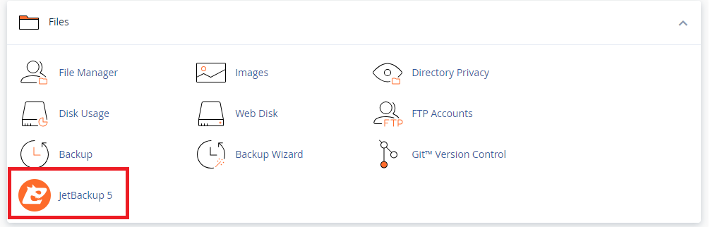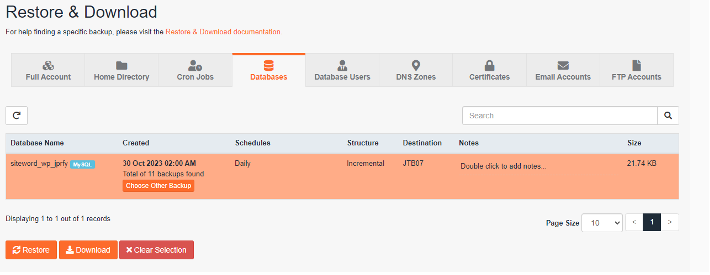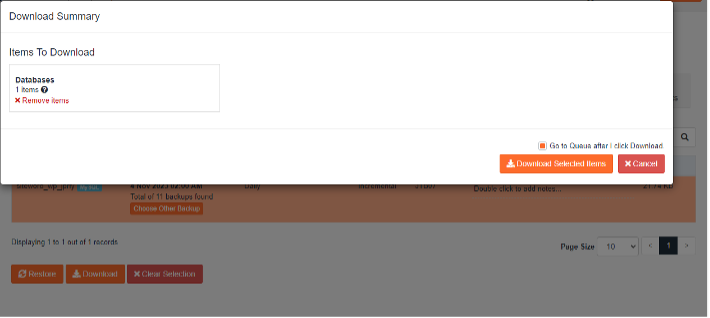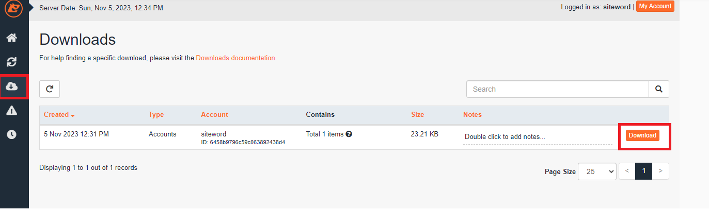O JetBackup é uma plataforma líder de backups que permite o restauro de conteúdos tais como ficheiros, bases de dados, emails, cron jobs, entre outros no painel de controlo cPanel. Neste documento, explicamos-lhe como deve proceder para fazer o restauro de bases dados.
Como fazer restauro de uma Base de Dados
1. Aceda ao seu Painel de Controlo, Cpanel, e insira os dados de acesso (User e Password);
2. No separador “FILES” clique em “JetBackup5”
De seguida, é encaminhado para uma nova janela, onde deverá selecionar a opção “Database Backups”.
3. Surge uma lista com todas as bases de dados existentes no seu alojamento. Identifique qual a Base de Dados que pretende restaurar e clique em “Choose Other Backup”, caso pretenda alterar a data do backup.
4. Após selecionar a data pretendida deverá selecionar a base de dados, ficando esta sinalizada a laranja, deverá clicar em “Restore”.
5. Confirme que pretende restaurar o backup da base de dados selecionada e clique em “Restore Slected Items”.
Se é redirecionado automaticamente para o separador “Queue”, após a reposição estar concluída, irá verificar que o status desta se apresenta como “Completed”.
Ao repor um backup para uma data antiga perco os backups existentes?
Não, os backups posteriores aos do recovery point selecionado serão mantidos.
Os backups criados através do Jetbackup são armazenados em servidores isolados, isto é, não são guardados no seu alojamento. Por isso, quando efetua uma reposição de backup (ou quando efetua um download) os dados são repostos a partir do servidor no qual estão armazenados os backups.
Como fazer download de uma Base de Dados?
1. Depois de aceder ao Painel de Controlo e entrar na opção “Database Backup”(conforme passos 1, 2 e 3, acima explicados), encontrará a lista de backups existentes. Na base de dados pretendida, clique em “Download” e em “Download Selected Items”.
2. Se clicar em “Download Selected Items” será redirecionado para o separador queue onde poderá acompanhar o progresso do download da base de dados, sendo que quando passa de “In Progress”para “Completed” significa que a base dados já está disponível para download para o seu dispositivo.
3. No final clique em“Downloads”, presente na barra lateral esquerda, para transferir a cópia da base de dados. Para finalizar clique em “Download”.